故障动画制作概述
电视机故障动画是一种通过视觉和声音效果模拟电视信号干扰或硬件故障的动画效果,这种效果常用于视频编辑、影视特效以及创意广告中,能够营造出一种复古、科技感或者紧张的氛围,故障动画的制作涉及多种软件工具和技术,包括Adobe Photoshop(PS)、Adobe Premiere Pro(Pr)等。
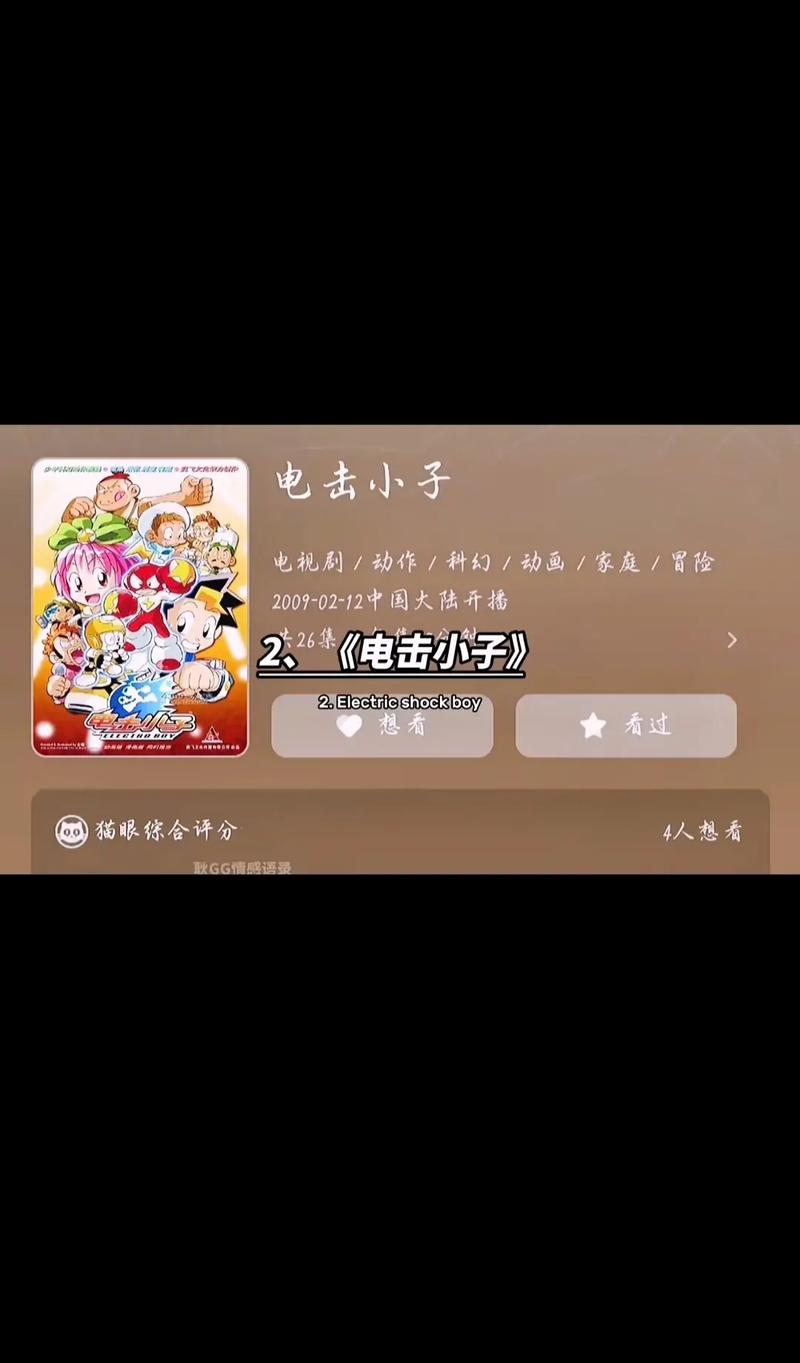
制作流程
1、准备素材:选择一张适合作为电视机屏幕背景的图片,可以是纯色背景、渐变色或者带有纹理的图片,准备好需要添加故障效果的视频素材。
2、导入素材:在PS中打开背景图片,作为故障动画的基础图层,在Pr中导入视频素材,并将其拖拽到时间轴上。
3、创建调整图层:在Pr中,右键点击“项目”面板空白处,选择“新建项目”“调整图层”,并将其拖拽到时间轴上的视频素材上方,调整图层的长度应与视频素材相同。
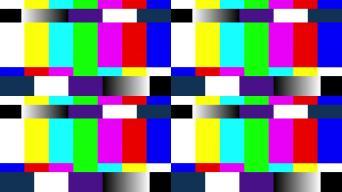
4、添加杂色效果:在Pr的“效果”面板中搜索“杂色HLS自动”,将其拖拽到调整图层上,选中调整图层,打开其“效果控件”面板,找到“杂色HLS自动”效果,将“亮度”参数调整为一个较高的值(如1000%),以产生明显的雪花效果,根据需要调整“杂色动画速度”参数,以控制雪花闪烁的速度。
5、调整混合模式:如果希望视频画面也出现雪花效果,可以在“效果控件”面板中找到“不透明度”选项,修改“混合模式”为“滤色”,并调整“不透明度”参数(如40%),以实现雪花效果与视频画面的融合。
6、制作故障条:在PS中,使用矩形选框工具绘制一个细长的矩形选区,作为故障条的基础,复制该选区并移动到不同的位置,以创建多条故障条,可以使用“滤镜”“风格化”“风”等效果来增强故障条的动态感。
7、创建动画:在PS中,打开“时间轴”工具,创建一个新的帧动画,将故障条图层和背景图层分别复制几帧,并在每帧中微调故障条的位置和形态,设置适当的帧速率(如0.1秒/帧),以实现流畅的动画效果。
8、导出动画:完成动画制作后,将PS中的帧动画导出为GIF格式或其他适合的视频格式,在导出过程中,注意选择合适的分辨率和颜色深度,以确保动画质量。
注意事项
1、参数调整:在制作过程中,需要不断调整各种参数以获得最佳效果,在添加杂色效果时,可以尝试不同的亮度和动画速度组合;在制作故障条时,可以调整故障条的宽度、间距和动态效果等。
2、图层管理:在PS和Pr中制作故障动画时,会涉及到多个图层和调整图层的管理,建议合理命名图层和调整图层,并保持它们的排列顺序清晰有序,以便后续修改和调整。
3、预览和测试:在完成每一步操作后,都应进行预览和测试以确保效果符合预期,特别是对于动画效果来说,预览动画的流畅性和自然性尤为重要。
电视机故障动画的制作是一项既有趣又富有挑战性的任务,通过掌握PS和Pr等软件工具的基本操作和技巧,并结合实际需求进行灵活运用和创新尝试,可以制作出具有独特视觉效果和氛围的故障动画作品,在制作过程中需要注意参数调整、图层管理和预览测试等细节问题以确保最终效果的质量和稳定性。